हाइपर-वी को सर्वर वर्चुअलाइजेशन तकनीक के रूप में जाना जाता है; हालाँकि, विंडोज 8 से शुरू होकर, यह क्लाइंट ऑपरेटिंग सिस्टम में भी उपलब्ध है। विंडोज 10 में, हमने हाइपर-वी को डेवलपर्स और आईटी पेशेवरों के लिए एक महान समाधान बनाकर प्रदर्शन में काफी सुधार किया।
Microsoft हाइपर- V, कोड-नामित विरिडियन, एक देशी (टाइप 1) हाइपरविजर है जो VMware वर्कस्टेशन, वर्चुअलबॉक्स और अन्य प्रकार के 2 हाइपरविज़र के विपरीत, सीधे हार्डवेयर पर चलता है। यह पहली बार विंडोज सर्वर 2008 में जारी किया गया था और आपको x86-64 सिस्टम पर वर्चुअल मशीन चलाने की अनुमति देता है।
हाइपर- V डेवलपर्स को बेहतर प्रदर्शन के साथ विंडोज 10 के विकास के लिए आभासी मशीनों को जल्दी से ओवरक्लॉक करने की अनुमति देता है, लेकिन इसका उपयोग सर्वर प्रौद्योगिकी के रूप में कई अन्य विकास कार्यों में भी किया जाता है, जैसे कि एंड्रॉइड एमुलेटर, लिनक्स 2 के लिए विंडोज सबसिस्टम (WSL2), या कंटेनर। डोकर। इस लेख में, हम संक्षेप में देखेंगे कि
विंडोज 10 में हाइपर-वी कैसे डेवलपर्स की मदद कर सकता है।
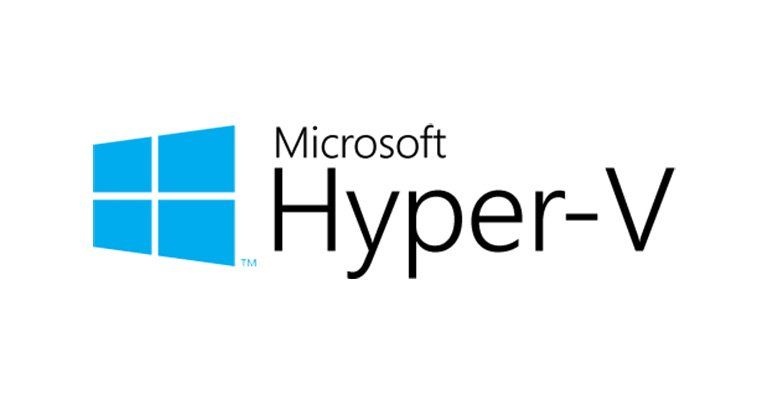
जल्दी से आभासी मशीनों का एक संग्रह बनाएं
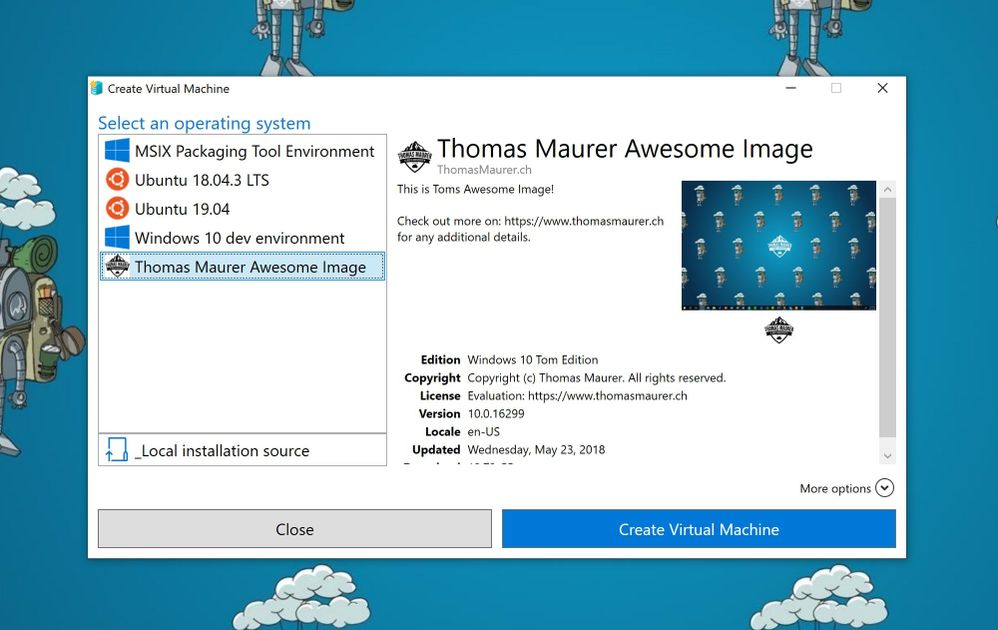
सबसे पहले, चलो वर्चुअल मशीन बनाने के लिए बुनियादी कार्यों में से एक के साथ शुरू करते हैं। अब आप केवल आईएसओ फ़ाइल का उपयोग करके उन्हें स्थापित करके हाइपर-वी वर्चुअल मशीन नहीं बना सकते हैं; आप जल्दी से एक नया विंडोज 10 विकास वातावरण या यहां तक कि एक उबंटू वर्चुअल मशीन बनाने के लिए हाइपर-वी क्विक क्रिएट वीएम गैलरी का उपयोग कर सकते हैं। उपकरण विंडोज 10 और विजुअल स्टूडियो या उबंटू 18.04 या 19.04 विकास वातावरण के साथ पूर्व-कॉन्फ़िगर हाइपर-वी वर्चुअल मशीन को लोड करेगा। यदि आप चाहें, तो आप
क्विक क्रिएट वर्चुअल मशीन की अपनी छवियां भी बना सकते हैं और उन्हें अन्य डेवलपर्स के साथ साझा भी कर सकते हैं।
लिनक्स 2 के लिए विंडोज सबसिस्टम (WSL 2)
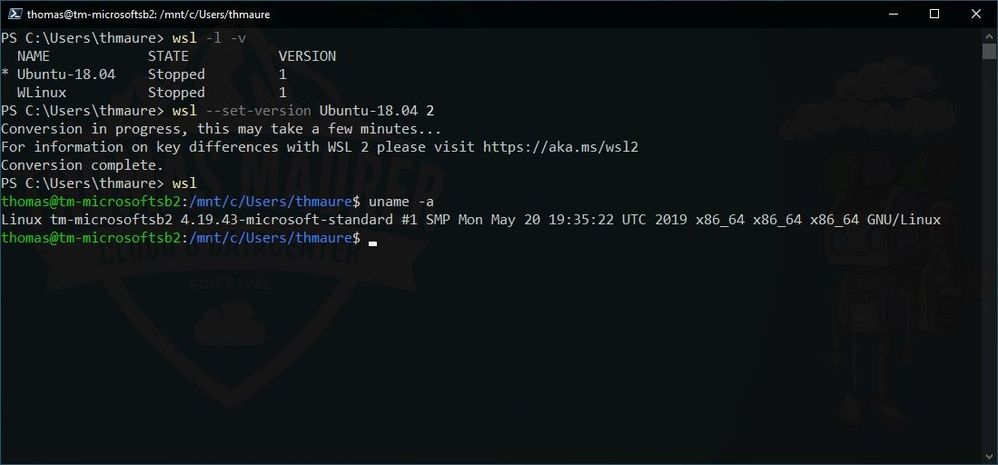
लिनक्स के लिए विंडोज सबसिस्टम के साथ, माइक्रोसॉफ्ट ने लिनक्स पर्यावरण को विंडोज 10 डेस्कटॉप पर माइग्रेट किया और आपको जीएनयू / लिनक्स पर्यावरण चलाने की अनुमति देता है - जिसमें अधिकांश उपकरण, उपयोगिताओं और कमांड-लाइन एप्लिकेशन शामिल हैं - सीधे विंडोज में बिना बदलाव के, पूर्ण-आभासी मशीनों की लागत के बिना। विंडोज 10 इनसाइडर प्रीव्यू के नवीनतम संस्करणों में, Microsoft ने WSL 2 पूर्वावलोकन जारी किया। WSL 2, पीठ के अंत में WSL को अलग और वर्चुअलाइज करने के लिए हाइपर- V वर्चुअलाइजेशन तकनीक का उपयोग करता है। यह न केवल सुरक्षा लाभ प्रदान करता है, बल्कि एक विशाल प्रदर्शन को भी बढ़ावा देता है।
आप यहां लिनक्स 2 के लिए विंडोज सबसिस्टम के बारे
में अधिक
जान सकते हैं ।
अपने वर्चुअल मशीन के साथ उपकरणों को साझा करने के लिए उन्नत सत्र मोड
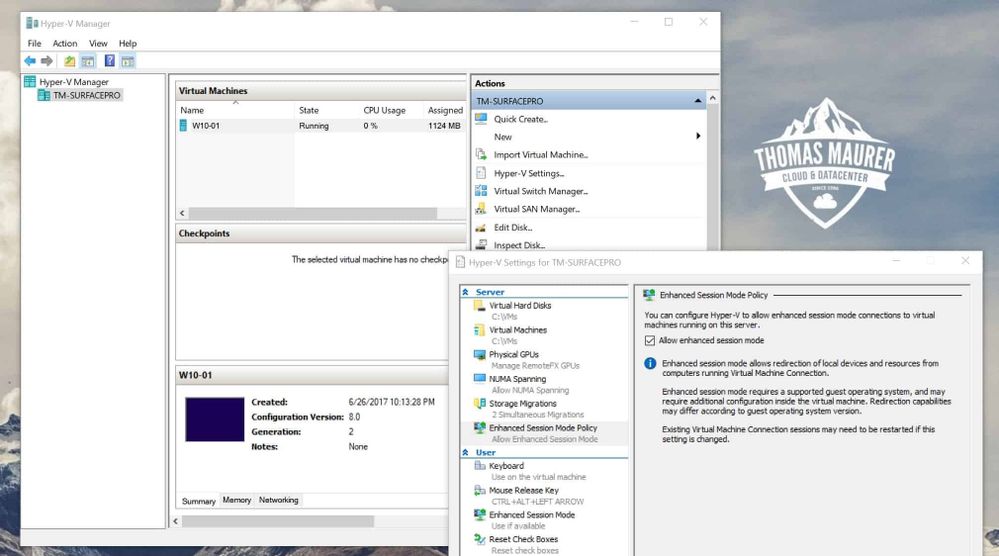
अतीत में मुश्किल भागों में से एक आभासी मशीन और मेजबान मशीन के बीच बातचीत थी।
एन्हांस्ड सत्र मोड के अलावा, Microsoft ने उनके बीच कॉपी-पेस्ट फ़ाइलों को सरल बनाया है, और अब आप डिवाइस साझा कर सकते हैं। सहित:
- Resizable और उच्च DPI वर्चुअल मशीन बनाता है
- वर्चुअल मशीन एकीकरण में सुधार करता है
- उपकरण साझा करने की अनुमति देता है
उन्नत सत्र मोड विंडोज 10 हाइपर-वी में डिफ़ॉल्ट रूप से सक्षम है, विंडोज सर्वर में आपको हाइपर-वी सेटिंग्स में इस सुविधा को सक्षम करने की आवश्यकता है। यदि आप अपनी खुद की लिनक्स वर्चुअल मशीन बना रहे हैं, तो नवीनतम वर्चुअलाइजेशन ड्राइवरों को स्थापित करना सुनिश्चित करें।
चौकियों
वर्चुअलाइजेशन का एक बड़ा फायदा यह है कि एक वर्चुअल मशीन की स्थिति को आसानी से सहेजने की क्षमता है, जो आपको किसी विशेष समय पर वापस या आगे जाने की अनुमति देता है। हाइपर-वी में, इस सुविधा को
एक वर्चुअल मशीन चेकपॉइंट कहा जाता
है , जिसे पहले एक वर्चुअल मशीन स्नैपशॉट के रूप में जाना जाता था।
हाइपर- V ब्रेकपॉइंट्स के प्रकार जानता है:
- मानक चौकियां: उस समय वर्चुअल मशीन की स्थिति और चौकी शुरू होने के समय वर्चुअल मशीन की मेमोरी का एक स्नैपशॉट लेता है।
- प्रोडक्शन चेकपॉइंट्स: वर्चुअल मशीन का डेटा-संगत बैकअप बनाने के लिए एक लिनक्स वर्चुअल मशीन पर वॉल्यूम शैडो कॉपी सर्विस या फ्रीज फाइल सिस्टम का उपयोग करता है। वर्चुअल मशीन की मेमोरी स्थिति का एक स्नैपशॉट नहीं बनाया गया है।
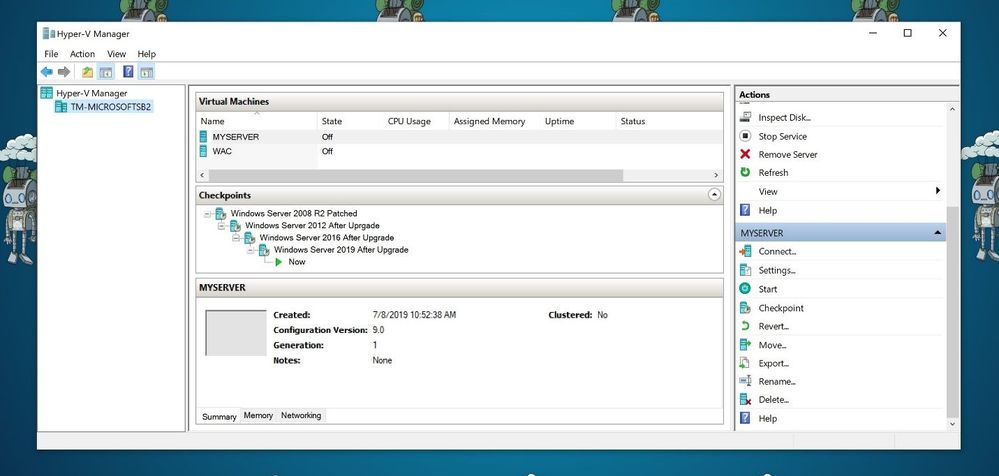
वर्चुअल मशीन द्वारा चेकपॉइंट का प्रकार सेट किया जा सकता है। दोनों प्रकार की चौकियों के अलग-अलग फायदे और नुकसान हैं। हाइपर-वी के हाल के संस्करणों में, उत्पादन चौकियों को डिफ़ॉल्ट रूप से चुना जाता है। हालाँकि, आप हाइपर- V या PowerShell प्रबंधक सेटिंग्स का उपयोग करके इसे आसानी से बदल सकते हैं। विंडोज 10 के साथ मेरे क्लाइंट कंप्यूटर पर, मैं मानक ब्रेकप्वाइंट का उपयोग करना पसंद करता हूं, क्योंकि यह वर्चुअल मशीन की मेमोरी स्थिति को भी संरक्षित करता है, हालांकि उत्पादन सर्वर सिस्टम पर, मैं ब्रेकपॉइंट्स का उपयोग करने की अत्यधिक सलाह देता हूं, और यहां तक कि, आपको सावधान रहना चाहिए।
नेट नेटवर्क
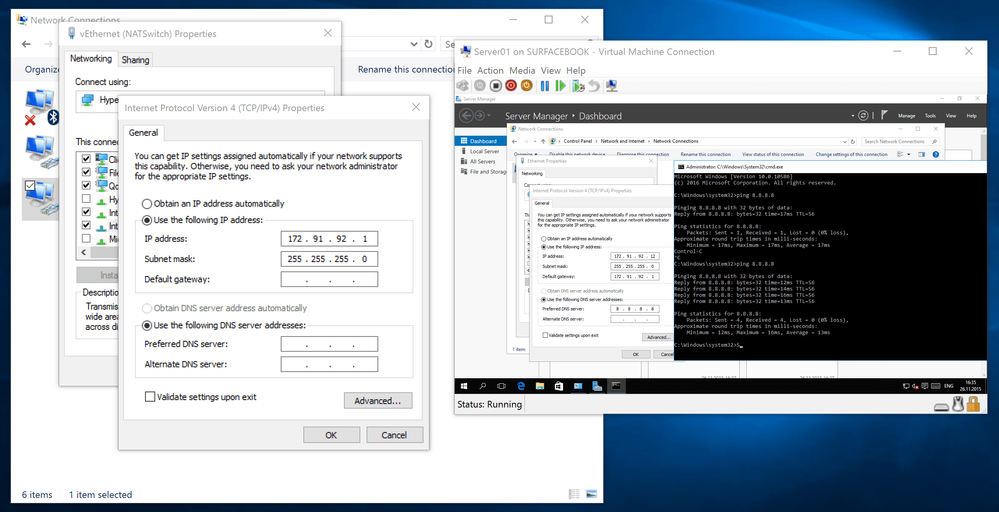
उन विशेषताओं में से एक जो अतीत में बहुत दर्दनाक थीं, नेटवर्क था। हाइपर-वी वर्चुअल स्विच में NAT स्विच विकल्प के आगमन के साथ, अब आप आसानी से अपने सभी वर्चुअल मशीनों को उस नेटवर्क से कनेक्ट कर सकते हैं जिससे आपका होस्ट जुड़ा हुआ है। विंडोज 10 में, आपको अपनी वर्चुअल मशीनों को जोड़ने के लिए एक डिफ़ॉल्ट स्विच मिलेगा। यदि यह पर्याप्त नहीं है या यदि आप हाइपर- V सर्वर पर वर्चुअल NAT स्विच का उपयोग करना चाहते हैं, तो आप वर्चुअल स्विच और NAT नियम बनाने के लिए निम्न आदेशों का उपयोग कर सकते हैं।
आप
हाइपर- V NAT नेटवर्क्स के बारे में अधिक जान सकते हैं।
विंडोज 10 पर विंडोज और लिनक्स कंटेनर चलाएं
कंटेनर अभी सबसे लोकप्रिय तकनीकों में से एक हैं,
विंडोज के लिए डॉकर डेस्कटॉप के साथ आप उन्हें विंडोज 10 के साथ अपने कंप्यूटर पर चला सकते हैं। डिफ़ॉल्ट रूप से, कंटेनर और होस्ट ऑपरेटिंग सिस्टम के बीच अतिरिक्त सुरक्षा बनाने के लिए विंडोज हाइपर-वी तकनीक का उपयोग करता है, तथाकथित हाइपर कंटेनर -वी। यह सुविधा आपको विंडोज 10 पर एक पूर्ण लिनक्स वर्चुअल मशीन चलाने के बिना
विंडोज साइड
पर विंडोज और
लिनक्स कंटेनर चलाने की अनुमति देती है।
पॉवरशेल डायरेक्ट और एचवीसी
यदि आप विंडोज 10 पर चलने वाली अपनी वर्चुअल मशीन के साथ इंटरैक्ट करना चाहते हैं, तो आप हाइपर- V मैनेजर और कंसोल को ऑपरेटिंग सिस्टम से सीधे इंटरैक्ट करने के लिए उपयोग कर सकते हैं। हालांकि, दो अन्य विकल्प भी हैं जो आपको कमांड लाइन का उपयोग करके वर्चुअल मशीन का प्रबंधन और एक्सेस करने की अनुमति देते हैं।
PowerShell Direct आपको VM बस का उपयोग करके वर्चुअल मशीन के लिए एक PowerShell रीमोटिंग सत्र बनाने की अनुमति देता है, इसलिए किसी नेटवर्क की आवश्यकता नहीं है। वही लिनक्स वर्चुअल मशीनों और
HVC टूल के लिए जाता है , जो आपको वर्चुअल मशीन से सीधे SSH कनेक्शन बनाने की अनुमति देता है। दोनों विकल्प आपको वर्चुअल मशीन से और उसके लिए फ़ाइलों को कॉपी करने की अनुमति देते हैं।
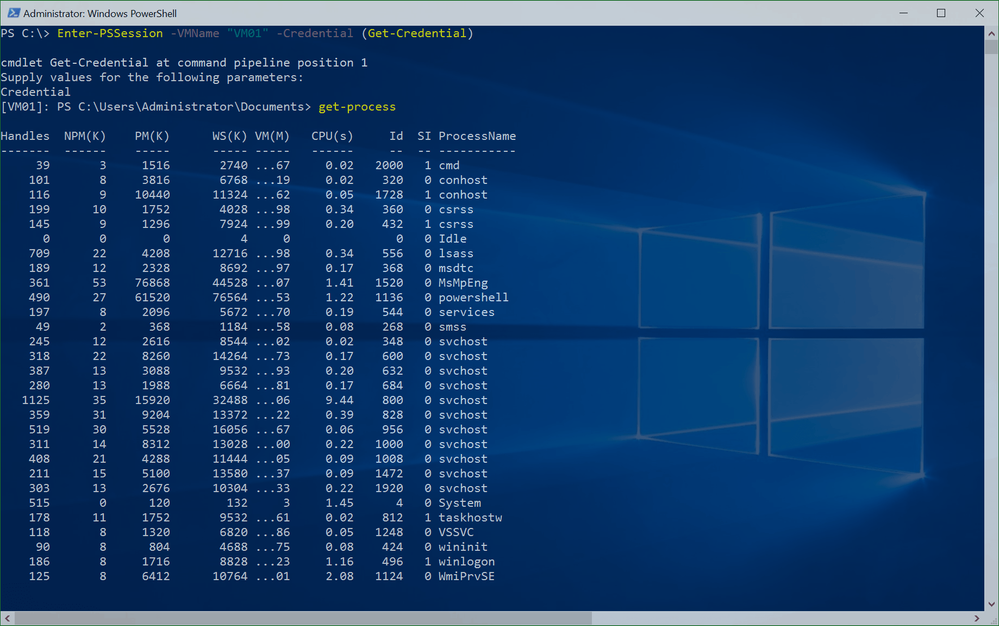
यह बहुत सुविधाजनक है यदि आपने कुछ स्वचालन कॉन्फ़िगर किया है और आपको वर्चुअल मशीन में कुछ कमांड निष्पादित करने की आवश्यकता है।
विंडोज सैंडबॉक्स
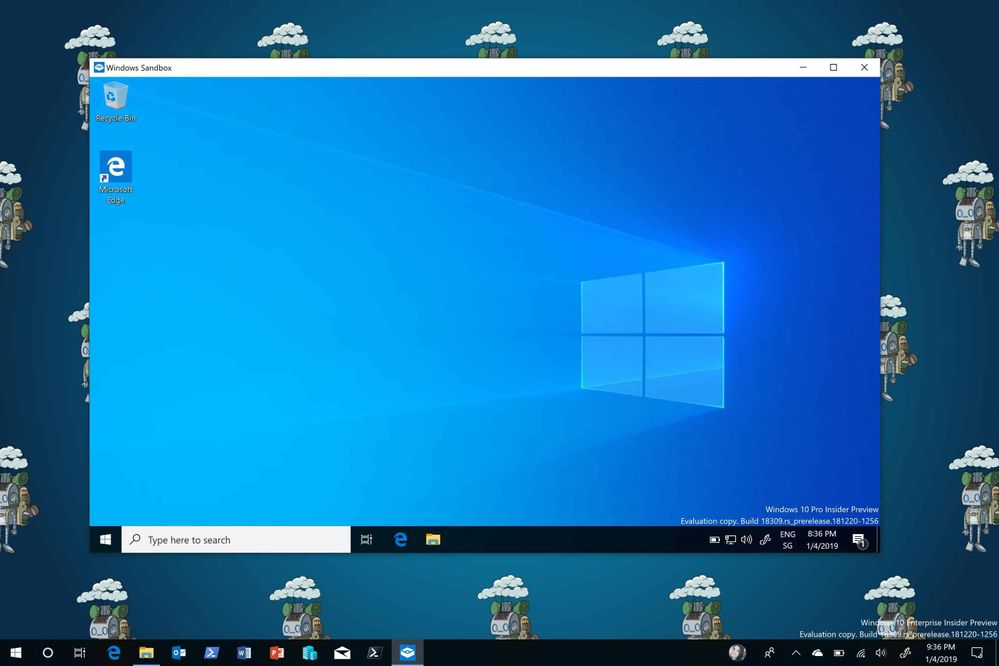
विंडोज सैंडबॉक्स विंडोज 10 में एक नई सुविधा है जिसे संस्करण 1903 में जारी किया गया है।
विंडोज सैंडबॉक्स विंडोज 10 सैंडबॉक्स प्रदान करने के लिए हाइपर-वी तकनीक का उपयोग करता है।
सैंडबॉक्स आपको एक अलग अस्थायी डेस्कटॉप वातावरण को स्पिन करने की अनुमति देता है जहां आप अविश्वास सॉफ़्टवेयर चला सकते हैं। सैंडबॉक्स प्रदर्शन, विकास, परीक्षण, समस्या निवारण, या मैलवेयर के साथ काम करने के लिए बहुत अच्छा है। यदि आप सैंडबॉक्स को बंद करते हैं, तो इसकी सभी फ़ाइलों और स्थिति वाले सभी सॉफ़्टवेयर स्थायी रूप से हटा दिए जाएंगे। ये विंडोज 10 के साथ वर्चुअल मशीनें हैं, उनका लाभ यह है कि वे विंडोज 10 में निर्मित हैं, इसलिए वे मौजूदा ओएस का उपयोग करते हैं, जो तेजी से स्टार्टअप, बेहतर दक्षता और सुरक्षा के नुकसान के बिना उपयोग में आसानी प्रदान करता है।
विंडोज सैंडबॉक्स अनुभव को कॉन्फ़िगरेशन फ़ाइलों का उपयोग करके भी अनुकूलित किया जा सकता है। इस प्रकार, आप अपने विंडोज सैंडबॉक्स में अतिरिक्त सॉफ़्टवेयर और टूल जोड़ सकते हैं।
विंडोज डिफेंडर एप्लीकेशन गार्ड
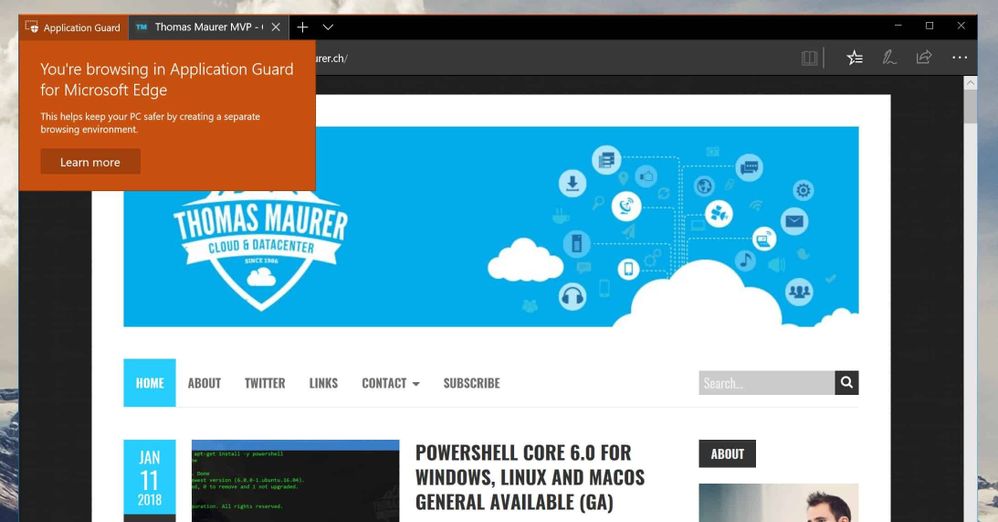
यह सीधे विकास से संबंधित नहीं हो सकता है। हालांकि, मुझे लगता है कि यह सबके साथ हुआ। हम एक लिंक देखते हैं, और हमें यकीन नहीं है कि यह एक विश्वसनीय साइट या दुर्भावनापूर्ण साइट है।
विंडोज डिफेंडर एप्लीकेशन गार्ड के साथ, हमें एक अलग ब्राउज़र मिलता है जो हमें दुर्भावनापूर्ण वेबसाइटों और सॉफ़्टवेयर से बचाता है। यदि कोई उपयोगकर्ता Microsoft एज या इंटरनेट एक्सप्लोरर के माध्यम से एक अविश्वसनीय साइट पर नेविगेट करता है, तो Microsoft एज एक पृथक हाइपर-वी-सक्षम कंटेनर में साइट को खोलता है जो होस्ट ऑपरेटिंग सिस्टम से अलग है।
हाइपर- V बैटरी पास-थ्रू
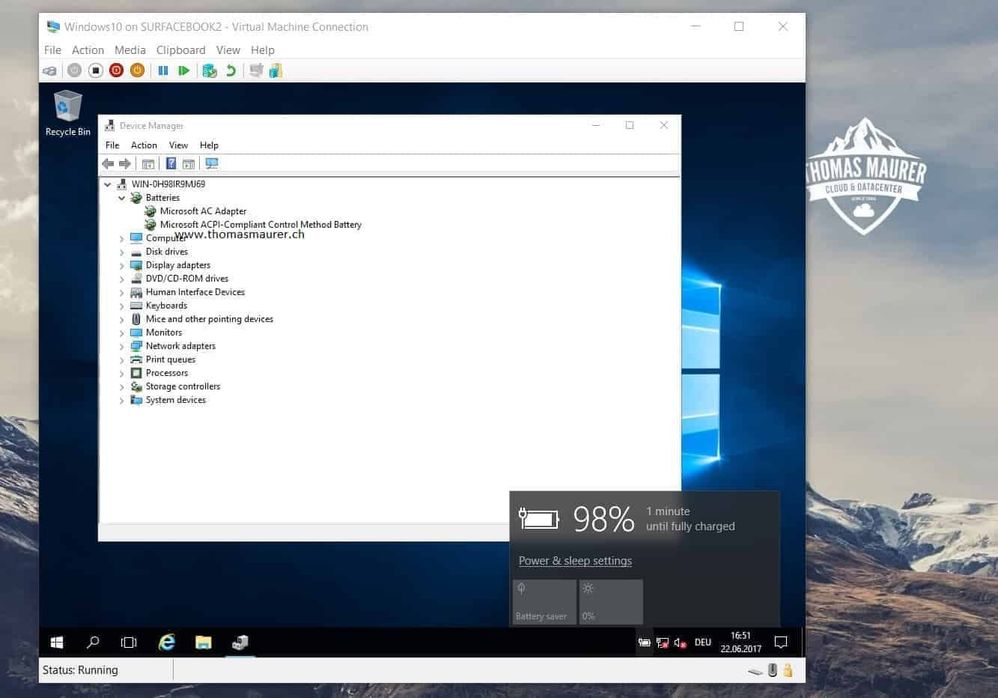
यह सुविधा सुविधा के बारे में अधिक है। यदि आप वर्चुअल मशीन के अंदर काम करते हैं और विकसित होते हैं और फुल स्क्रीन मोड में वर्चुअल मशीन के कंसोल का उपयोग करते हैं, तो हो सकता है कि जब आपके लैपटॉप की बैटरी मृत हो जाए, तो आप ध्यान न दें। हाइपर-वी बैटरी पास-थ्रू सुविधा के लिए धन्यवाद, वर्चुअल मशीन के अंदर अतिथि ऑपरेटिंग सिस्टम बैटरी की स्थिति से अवगत है।
हाइपर- V वर्चुअल बैटरी फीचर डिफ़ॉल्ट रूप
से सक्षम है और विंडोज और लिनक्स वर्चुअल मशीनों के साथ काम करता है।
नेस्टेड वर्चुअलाइजेशन
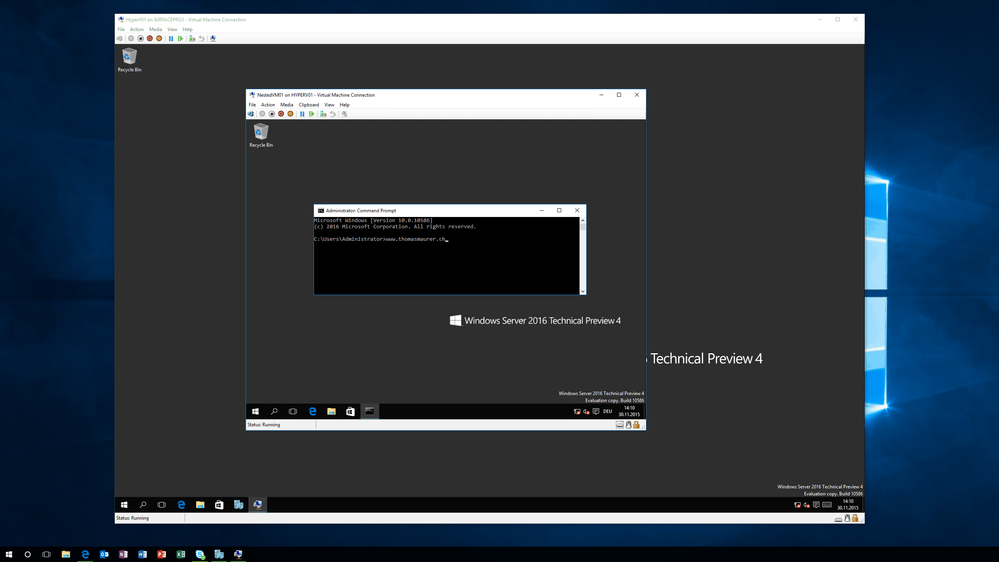
नेस्टेड वर्चुअलाइजेशन आपको आभासी मशीन में वर्चुअलाइजेशन चलाने की अनुमति देता है, मूल रूप से, वर्चुअल मशीनों के लिए प्रारंभिक चरण में। हाइपर-वी के साथ, आप हाइपर-वी वर्चुअल मशीन पर हाइपर-वी चला सकते हैं। यह विभिन्न परिदृश्यों के एक जोड़े के लिए दिलचस्प है। सबसे पहले, आप परीक्षण और प्रयोगशाला कार्य के लिए हाइपर-वी वर्चुअल होस्ट बना सकते हैं, या इससे भी महत्वपूर्ण बात यह है कि आप वर्चुअल मशीन में हाइपर-वी या विंडोज सैंडबॉक्स कंटेनर चला सकते हैं। और नेस्टेड वर्चुअलाइजेशन की एक और बड़ी विशेषता: यह Microsoft Azure में वर्चुअल मशीनों के साथ भी काम करता है।
हाइपर- V के अंदर नेस्टेड वर्चुअलाइजेशन को सक्षम करने के लिए, आप
इस गाइड का पता लगा सकते
हैं ।
Android के लिए विजुअल स्टूडियो एमुलेटर
यदि आप Android एप्लिकेशन बनाने के लिए Visual Studio का उपयोग करते हैं, तो मुझे यकीन है कि आपने
Android के लिए Visual Studio Emulator का उपयोग किया
है । यह सुविधा डेवलपर्स को इंटेल HAXM हाइपरवाइजर पर स्विच किए बिना हार्डवेयर-त्वरित एंड्रॉइड एमुलेटर का उपयोग करने की अनुमति देता है, जो उन्हें और भी अधिक प्रदर्शन और गति प्रदान करता है।
विंडोज 10 पर हाइपर-वी को कैसे कॉन्फ़िगर करें
अब, जैसा कि आप देख सकते हैं, हाइपर-वी डेवलपर्स के लिए एक महान उपकरण है और कई अलग-अलग कार्यों के लिए उपयोग किया जाता है। हाइपर-वी स्थापित करने के लिए, आपको अपने कंप्यूटर पर निम्न आवश्यकताओं की जांच करनी चाहिए:
- विंडोज 10 एंटरप्राइज, प्रो, या शिक्षा।
- सेकेंड लेवल एड्रेस ट्रांसलेशन (SLAT) के साथ 64-बिट प्रोसेसर।
- वीएम मॉनिटर मोड एक्सटेंशन (इंटेल सीपीयू पर वीटी-सी) के लिए सीपीयू समर्थन।
- कम से कम 4 जीबी मेमोरी।
अधिक जानकारी और समस्या निवारण के लिए, Windows 10:
हाइपर- V सिस्टम आवश्यकताएँ देखें ।
विंडोज 10 पर हाइपर-वी स्थापित करने के तरीके के बारे में अधिक जानकारी के लिए,
Microsoft दस्तावेज़ीकरण देखें ।